Os cartões SD são dispositivos de armazenamento versáteis usados em diversos eletrônicos, desde câmeras e smartphones até computadores. No entanto, com o tempo, um cartão SD acumula dados. Se quiser manter o alto desempenho do seu cartão SD, você precisará apagá-lo para uso contínuo. Além disso, se quiser resolver erros ou proteger sua privacidade, você também pode limpar o cartão de memória.
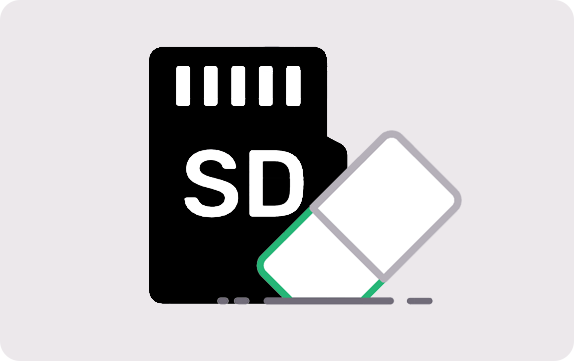
Parte 1: Como apagar o cartão SD no PC com Windows
Existem alguns métodos para apagar dados em um cartão SD usando um PC com Windows. Abaixo estão os mais eficazes e seguros.
1.1 Usando formatação
Formatar um cartão SD é a maneira mais simples de apagar seu conteúdo. Este processo exclui todos os arquivos, criando um novo sistema de arquivos.
Etapas para formatar um cartão SD em um PC:
Passo 1: Insira o cartão SD no slot do leitor de cartão do PC ou use um leitor de cartão USB.
Passo 2: Abra o “ Explorador de Arquivos ” e localize o cartão SD em “ Este PC ”. Em seguida, clique com o botão direito no ícone do cartão SD e selecione “ Formato ”.
Passo 3: Na janela Formatar, certifique-se de que “ Sistema de Arquivos ” esteja definido como FAT32 ou exFAT (dependendo da capacidade do seu cartão).
Passo 4: Escolha “ Formatação Rápida ” ou desmarque para obter uma formatação completa. Por fim, clique em “ Iniciar ” e os dados serão apagados.
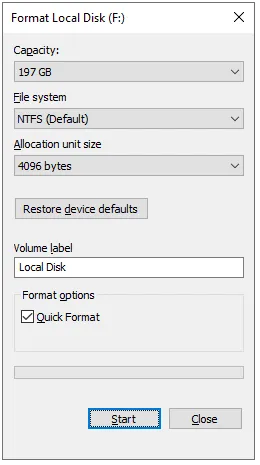
1.2 Usando a limpeza de dados do iReaShare
Se quiser garantir a exclusão permanente dos dados do cartão SD, você pode usar iReaShare Data Wipe . Este software pode limpar completamente diferentes dispositivos de armazenamento externos, incluindo cartões SD. Assim, desde que você conecte seu cartão SD ao PC, você poderá usar este programa para limpar os dados do cartão com facilidade. Além disso, o modo Deep Erase pode apagar dados existentes e excluídos de uma só vez.
Principais características deste apagador de cartão SD:
* Detecte facilmente o cartão SD conectado no seu PC.
* Fornece dois níveis de apagamento para atender a diferentes necessidades: Apagamento rápido e Apagamento profundo.
* Apague SSD e HDD com segurança em um computador Windows.
* Limpe o espaço livre das unidades do seu PC para garantir que todos os dados excluídos não possam ser recuperados.
* Destrua e apague arquivos e pastas seletivamente.
Baixe o limpador de dados.
Veja como apagar um cartão SD em um PC com iReaShare Data Wipe:
Passo 1: Inicie o software apagador de dados em seu PC após baixá-lo e instalá-lo.
Passo 2: Escolha a opção “ Drive Wiper ” no painel esquerdo e selecione seu cartão SD.

Passo 3: Escolha o nível “ Deep Erase ” se desejar apagar completamente os dados existentes e excluídos. Em seguida, clique em “ Apagar agora ” e toque em “ OK ” no pop-up para começar a apagar seu cartão de memória.

Passo 4: Feito isso, clique em “ Home ” e desconecte com segurança o cartão SD do computador.
1.3 Usando prompt de comando
Para usuários avançados, o prompt de comando oferece uma forma manual de formatar ou apagar o cartão SD. Este método usa a ferramenta DiskPart.
Veja como:
Passo 1: Para apagar seu cartão de memória externo com prompt de comando em um PC, insira o cartão corretamente em seu computador.
Passo 2: Pressione " Windows " e " R " para abrir a caixa de diálogo " Executar ". Em seguida, digite “ cmd ” e toque em “ Enter ” para abrir o prompt de comando.
Passo 3: Digite “ diskpart ” e pressione “ Enter ”. Se solicitado, conceda permissões de administrador. Em seguida, insira “ list disk ” para exibir todos os dispositivos de armazenamento.
Passo 4: Identifique o seu cartão SD pelo tamanho e digite selecione “ disco X ”, substituindo “ X ” pelo número do seu cartão SD.
Passo 5: Digite “ limpar ” para apagar todos os dados do cartão SD. Em seguida, digite criar partição primária para reinicializar o cartão SD.
Passo 6: Digite “ format fs=fat32 quick ” (ou “ exfat ”) e pressione “ Enter ”. Por fim, digite “ exit ” duas vezes para fechar o prompt de comando.
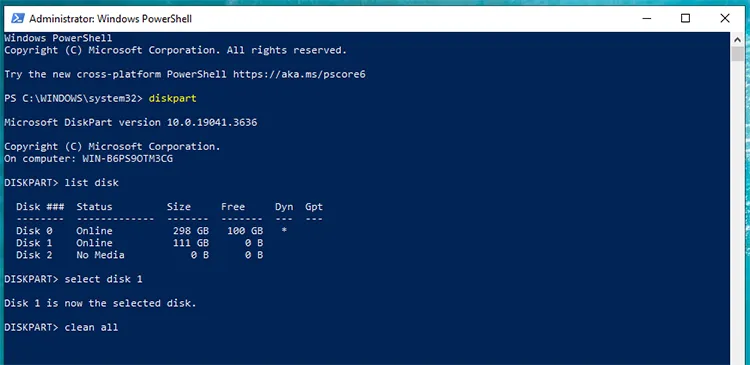
Parte 2: Como limpar o cartão SD no Mac
Os usuários de Mac também têm 2 métodos fáceis para apagar dados de cartões SD usando ferramentas integradas.
2.1 Usando o Utilitário de Disco
O Utilitário de Disco é uma maneira simples e segura de formatar ou apagar seu cartão SD no macOS.
Veja como limpar um cartão de memória no Mac por meio do Utilitário de Disco:
Passo 1: Conecte seu cartão SD ao leitor de cartão do Mac e abra " Aplicativos " > " Utilitários " > " Utilitário de Disco ".
Passo 2: Selecione seu cartão SD no painel esquerdo e toque no botão “ Apagar ” na parte superior da janela.
Passo 3: Escolha um formato (normalmente ExFAT ou MS-DOS (FAT) para cartões SD) e toque em “ Apagar ” para iniciar o processo. Quando terminar, seu cartão SD estará vazio.
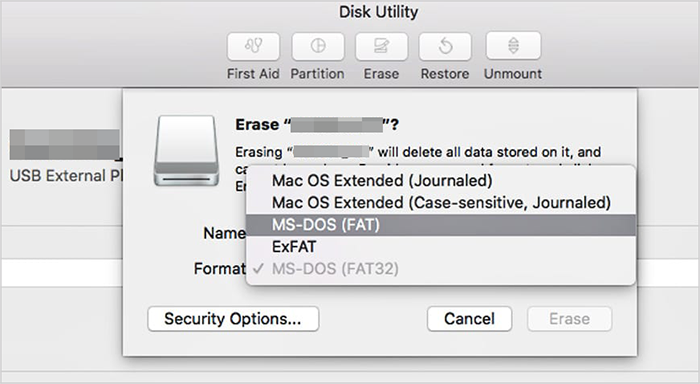
2.2 Usando Terminal
Para quem prefere usar comandos, o Terminal oferece uma forma de apagar o cartão SD através do comando diskutil.
Aqui está o guia:
Passo 1: Navegue até “ Aplicativos ” > “ Utilitários ” > “ Terminal ” no seu dispositivo Mac.
Passo 2: Digite “ diskutil ” list para exibir todos os discos.
Etapa 3: Identifique o seu cartão SD pelo tamanho e digite diskutil " eraseDisk FAT32 [Nome] MBRFormat /dev/diskX ", substituindo " [Nome] " pelo nome desejado para o seu cartão SD e " X " pelo número do disco do seu cartão SD.
Passo 4: Pressione “ Enter ” e o processo de apagamento começará.
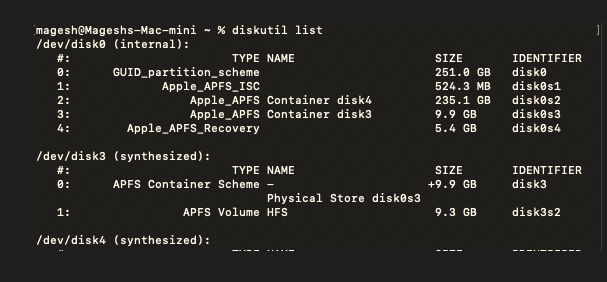
Parte 3: Como limpar o cartão SD no Android através das configurações
Se você precisar limpar seu cartão SD diretamente de um dispositivo Android, o processo é simples no menu Configurações. A propósito, este processo apaga todos os arquivos do cartão SD, portanto, faça backup dos dados importantes antes de continuar.
Veja como:
Passo 1: Vá para o aplicativo Configurações em seu dispositivo Android e certifique-se de ter instalado seu cartão SD em seu telefone Android ou conectado a um leitor de cartão.
Passo 2: Role para baixo até “ Armazenamento ” ou “ Armazenamento e USB ”.
Passo 3: Encontre seu cartão SD na lista de opções de armazenamento disponíveis. Em seguida, toque no cartão SD e selecione “ Formatar ” ou “ Formatar cartão SD ”.
Passo 4: confirme a ação tocando em “ Formatar ”. Seu cartão SD será limpo.
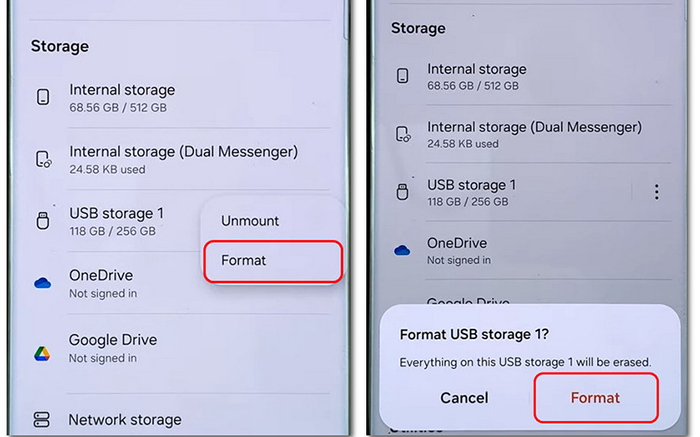
Parte 4: Perguntas frequentes sobre como apagar cartões SD
Q1: Qual é a diferença entre formatar e apagar um cartão SD?
Formatação: Este processo exclui todos os dados do cartão SD e o restaura ao seu estado original e vazio. Geralmente cria um novo sistema de arquivos para o cartão.
Apagar: Este é um termo geral para remover dados. Apagar pode envolver a exclusão manual de arquivos ou o uso de uma ferramenta para substituir os dados, mas a formatação normalmente faz as duas coisas.
Q2: Apagar um cartão SD pode corrigir a corrupção?
Em alguns casos, formatar ou apagar um cartão SD pode corrigir a corrupção, removendo erros do sistema de arquivos ou setores defeituosos. No entanto, se o dano físico for grave, a formatação poderá não resolver o problema.
Conclusão
Portanto, se você deseja apagar seu cartão SD em um PC com Windows, Mac ou dispositivo Android, você pode fazer isso sem esforço. Todas as etapas são explicadas completamente. Mas se você planeja apagar o cartão de memória e a unidade USB do PC, escolha iReaShare Data Wipe. Ele pode apagar todos os dados permanentemente e permite selecionar diretamente o conteúdo e as pastas que deseja limpar, o que é mais personalizado do que outros métodos.
Artigos relacionados
Como apagar o disco rígido do PC para proteger informações pessoais
Como apagar completamente os dados do iPhone antes de vender





























































